Examen de l’imprimante d’étiquettes thermiques Bluetooth MUNBYN

Que vous expédiez simplement des colis occasionnels pour eBay ou que vous dirigiez votre propre petite entreprise, l’impression d’étiquettes n’est qu’une partie du processus. Mais cela n’a pas besoin d’être compliqué ou coûteux. L’imprimante d’étiquettes thermiques Bluetooth MUNBYN permet d’imprimer rapidement des étiquettes sans détruire votre budget. Je l’ai récemment testé pour voir s’il fonctionnait bien.
Ceci est un article sponsorisé et a été rendu possible par MUNBYN. Le contenu réel et les opinions sont les seules vues de l’auteur, qui maintient l’indépendance éditoriale même lorsqu’un article est sponsorisé.
Présentation des fonctionnalités
L’ imprimante d’étiquettes thermiques Bluetooth MUNBYN est une imprimante d’étiquettes Bluetooth compacte et légère qui s’adapte facilement sur n’importe quel bureau. Puisqu’il est thermique, il n’y a pas de cartouches d’encre embêtantes et salissantes à gérer, ce qui vous permet d’économiser encore plus d’argent.

Même s’il est compatible Bluetooth, il fonctionne également via USB pour s’assurer qu’il est compatible avec plus d’appareils. Il est conçu pour fonctionner avec :
- iOS et Android via Bluetooth
- Windows via USB
- Chromebook via Connect PC avec USB
- macOS via USB
- Linux via USB
La qualité d’impression est au centre des préoccupations. Avec une clarté 203 DIP, toutes les informations d’expédition et les codes à barres sont ultra faciles à lire. De plus, la conception thermique réduit les risques de maculage. Ce modèle imprime uniquement des étiquettes en noir/blanc.
Les étiquettes s’impriment rapidement à 180 mm/sec. Il existe également un support pour les étiquettes allant de 1,57 à 4,3 pouces de large. Imprimez n’importe quoi, d’une étiquette d’enveloppe à des étiquettes d’expédition et presque tout ce qui se trouve entre les deux.
Bien que vous puissiez choisir l’imprimante d’étiquettes Bluetooth MUNBYN pour imprimer des étiquettes à partir de sites d’expédition et de vendeurs (UPS, FedEx, Etsy, eBay, etc.), vous pouvez également créer des étiquettes à l’aide de vos outils de bureau préférés. Pour les utilisateurs mobiles, vous avez accès à l’application gratuite MUNBYN Print pour concevoir et imprimer des étiquettes personnalisées lors de vos déplacements. Il existe également une extension Chrome pour une impression rapide à partir du navigateur.
Dans la boite
L’imprimante d’étiquettes thermiques Bluetooth MUNBYN est très bien emballée et est livrée avec tout ce dont vous avez besoin pour commencer. En fait, la seule chose que vous devez télécharger est l’application mobile, si vous prévoyez de l’utiliser. Ce n’est pas nécessaire si vous utilisez l’imprimante sur un appareil de bureau.

Le coffret comprend :
- L’imprimante elle-même
- cable USB
- Adaptateur secteur et câble
- Manuel de l’Utilisateur
- Clé USB – comprend les pilotes nécessaires
- 25 étiquettes pour tester l’imprimante
Mise en place
Les instructions pour l’imprimante d’étiquettes thermiques Bluetooth MUNBYN sont extrêmement faciles à suivre. Ils sont divisés en type d’appareil, vous pouvez donc simplement passer à ce dont vous avez besoin.
Pour mon avis, j’ai testé l’imprimante d’étiquettes thermiques avec un téléphone Android et un ordinateur portable Windows 11.
J’ai configuré l’imprimante sur les deux appareils dos à dos avant d’essayer d’imprimer quoi que ce soit. J’ai connecté l’adaptateur secteur, puis le câble USB (à mon ordinateur portable) avant d’allumer l’imprimante, conformément aux instructions.

Pour mon téléphone Android, tout ce que j’avais à faire était d’installer l’application MUNBYN Print, d’activer Bluetooth, d’autoriser les autorisations de localisation et j’étais prêt à commencer à imprimer. L’ensemble du processus n’a pris que quelques minutes.
Pour mon ordinateur portable Windows, j’ai inséré le lecteur USB inclus et installé le pilote d’imprimante. Je n’ai eu aucun problème pour l’installer. En remarque, le lecteur contient également des FAQ et le manuel d’utilisation, si vous souhaitez une copie numérique. Encore une fois, le processus d’installation n’a pris que quelques minutes. C’était simple et facile. Honnêtement, c’était l’imprimante la plus simple de tous les types que j’aie jamais configurée.
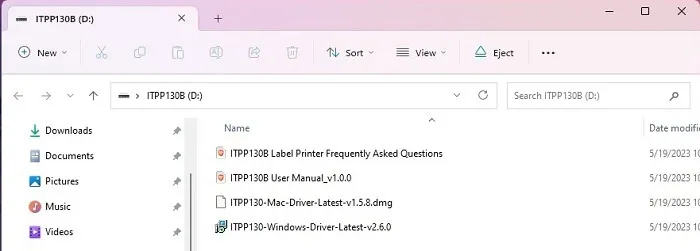
Je suis la personne qui déteste charger des étiquettes, mais j’ai adoré cette imprimante. Vous devez charger une chaîne d’au moins quatre étiquettes à la fois pour permettre à l’imprimante de mesurer et d’aligner avec précision vos étiquettes. J’ai pu mettre facilement les étiquettes, maintenir le bouton d’alignement enfoncé et j’ai terminé. Il vous suffit de le faire chaque fois que vous chargez de nouvelles étiquettes.
Utilisation de l’application d’impression MUNBYN
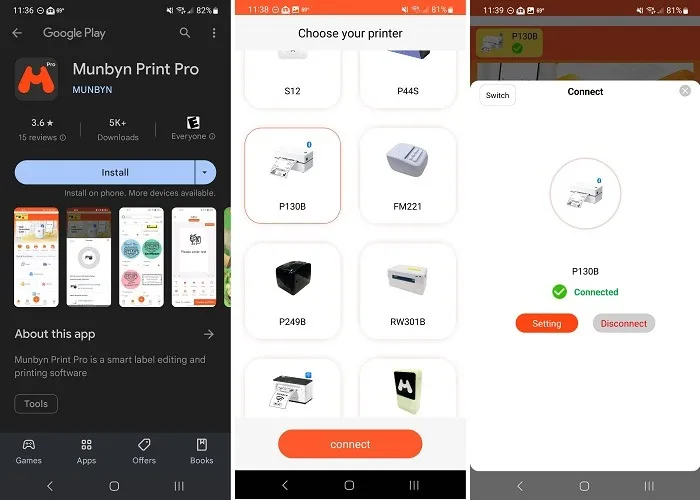
Personnellement, j’aimerais que cette application soit disponible pour Windows. Je l’aime. J’ai lu les critiques de l’application sur les magasins Google Play et Apple App, mais malgré le fait qu’elle n’ait pas une note élevée, je n’ai rien trouvé de mal à cela. Vous n’avez pas besoin de créer un compte. Je veux juste dire à MUNBYN merci pour ça. Mais si vous souhaitez enregistrer des conceptions pour plus tard, vous devez créer un compte gratuit.
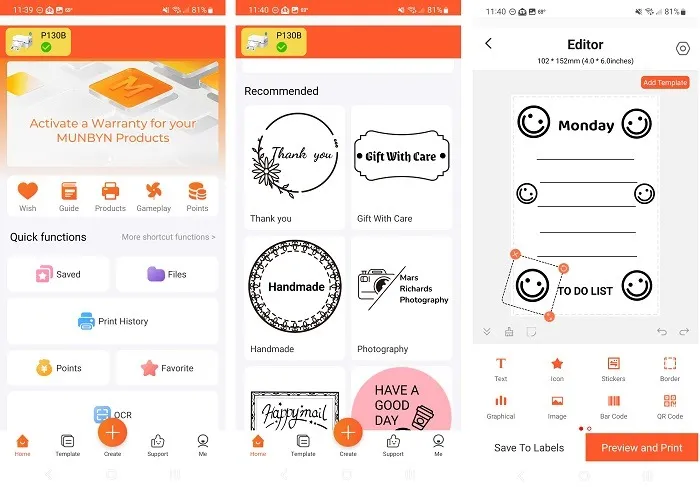
Avec mon Bluetooth et ma localisation activés, l’application a trouvé mon imprimante et s’est connectée rapidement. Depuis l’application, vous pouvez :
- Activez votre garantie
- Voir les produits
- Consulter le guide de l’imprimante
- Afficher votre historique d’impression
- Créer et enregistrer des étiquettes personnalisées
- Imprimez directement depuis votre téléphone

Il existe de nombreux modèles, polices, icônes, autocollants, bordures et bien plus encore. Vous pouvez même créer des codes QR, des codes-barres, des numéros de série, etc. Lors de mon examen, c’était ma façon préférée d’imprimer. J’ai pu créer une étiquette entièrement à partir de zéro et l’imprimer en moins de cinq minutes. La plupart du temps, je faisais simplement défiler les icônes et les autocollants disponibles pour voir ce que je voulais faire.
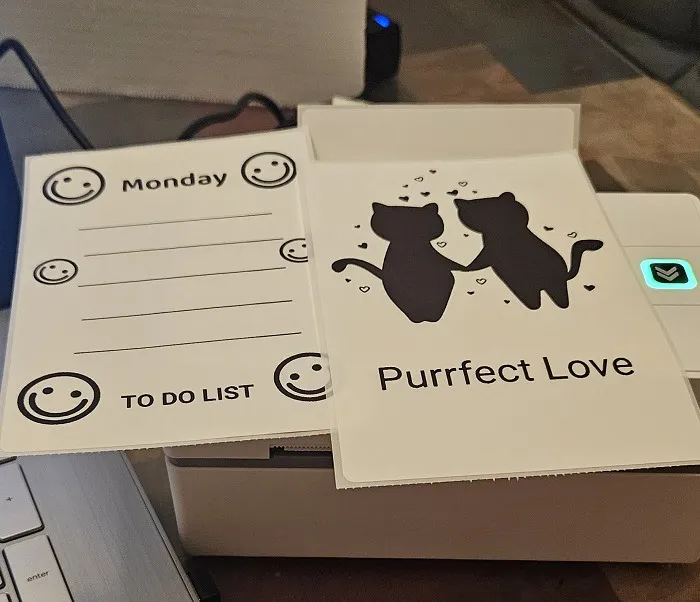
J’ai été impressionné par la vitesse d’impression. Entre le moment où j’ai appuyé sur « Imprimer » et le moment où l’étiquette est sortie, j’ai peut-être attendu une à deux secondes.
Impression depuis Windows
La description du produit de l’imprimante d’étiquettes thermiques Bluetooth MUNBYN est un peu déroutante. Une partie de celui-ci indique que vous pouvez imprimer via Bluetooth sur des ordinateurs portables Windows prenant en charge Bluetooth. Pourtant, une autre partie indique que les connexions Bluetooth ne sont pas du tout disponibles sous Windows.
Le mot officiel du fabricant est qu’actuellement, les appareils Windows ne se connectent pas via Bluetooth, mais MUNBYN travaille sur ce problème et espère le résoudre en septembre.
Il n’y a eu aucun problème pour que mon PC reconnaisse et utilise l’imprimante d’étiquettes lorsqu’il est connecté via le câble USB. Tout ce que j’avais à faire était de sélectionner l’imprimante MUNBYN dans ma liste d’imprimantes disponibles chaque fois que je voulais imprimer quelque chose.
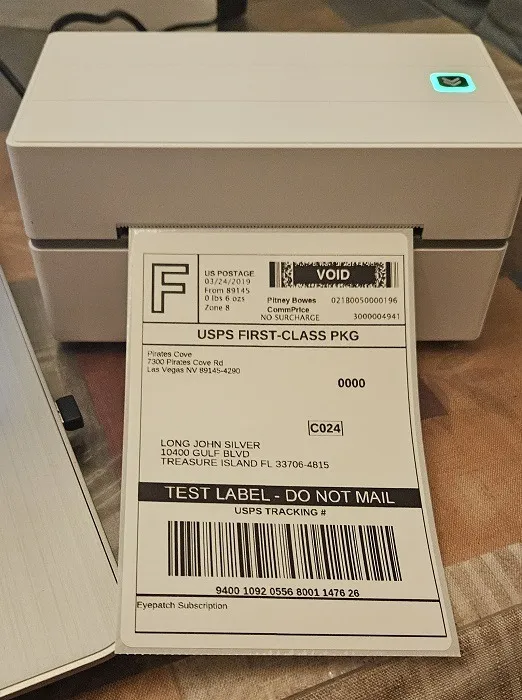
Juste pour voir à quel point une étiquette d’expédition était claire, j’ai imprimé un exemple d’étiquette que j’ai trouvé en ligne. Je ne pourrais pas être plus heureux avec les résultats. Tout est extrêmement clair. Pour les propriétaires de petites entreprises, vous n’aurez plus jamais à vous soucier des étiquettes floues ou tachées.
Il existe un logiciel que vous pouvez télécharger à partir de MUNBYN, mais il ne fait pas grand-chose. Faites glisser le fichier que vous souhaitez imprimer dans la fenêtre et sélectionnez « Imprimer ». Il n’y a aucune fonctionnalité d’édition.
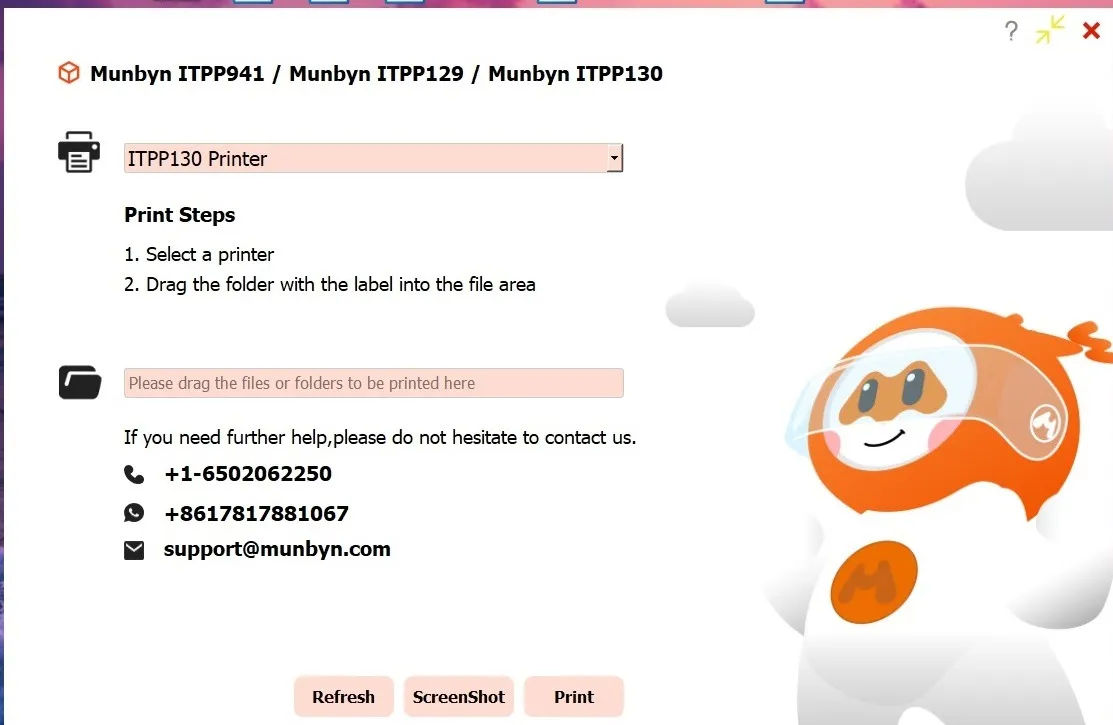
Avec la facilité d’utilisation de l’application mobile, je pense vraiment que MUNBYN manque une opportunité majeure en n’ayant pas de version Windows et macOS. Mais, encore une fois, si vous imprimez simplement des étiquettes d’expédition, vous n’avez de toute façon pas vraiment besoin du logiciel. Et, si vous souhaitez créer vos propres étiquettes personnalisées, vous pouvez le faire dans Microsoft Word ou tout autre logiciel d’étiquetage gratuit/premium.
Dernières pensées

Dans l’ensemble, l’imprimante d’étiquettes thermiques Bluetooth MUNBYN est un incontournable si vous avez besoin d’imprimer des étiquettes d’expédition rapidement et facilement. Bien sûr, vous pouvez créer la plupart des types d’étiquettes que vous souhaitez, ce qui devient encore plus simple dans l’application gratuite MUNBYN Print.
Le seul vrai défaut que j’ai pu trouver était les détails contradictoires concernant la connectivité Bluetooth de Windows. Mais encore une fois, cela devrait être résolu en septembre.
Vous pouvez vous procurer l’ imprimante d’étiquettes thermiques Bluetooth MUNBYN pour seulement 109,99 $, ce qui en fait un ajout abordable à votre maison ou à votre petite entreprise.



Laisser un commentaire